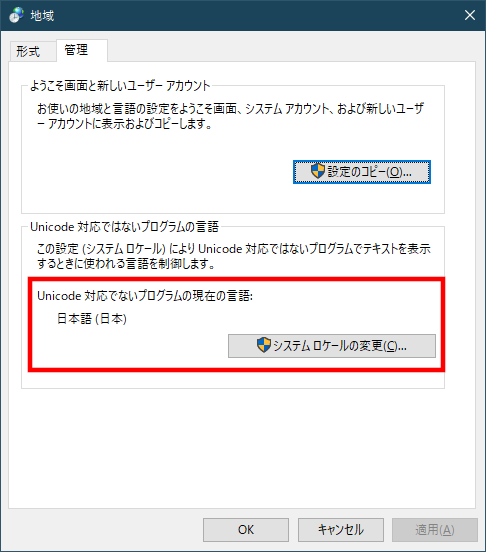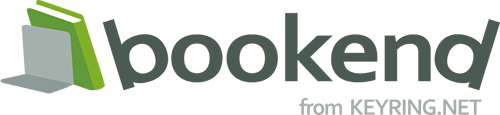アプリの日本語が文字化けしている
アプリ上で日本語が文字化けしている場合は以下をご確認ください。
Windows 11の場合
- スタートボタンから「設定」を開き、「時刻と言語」>「言語と地域」を開きます。
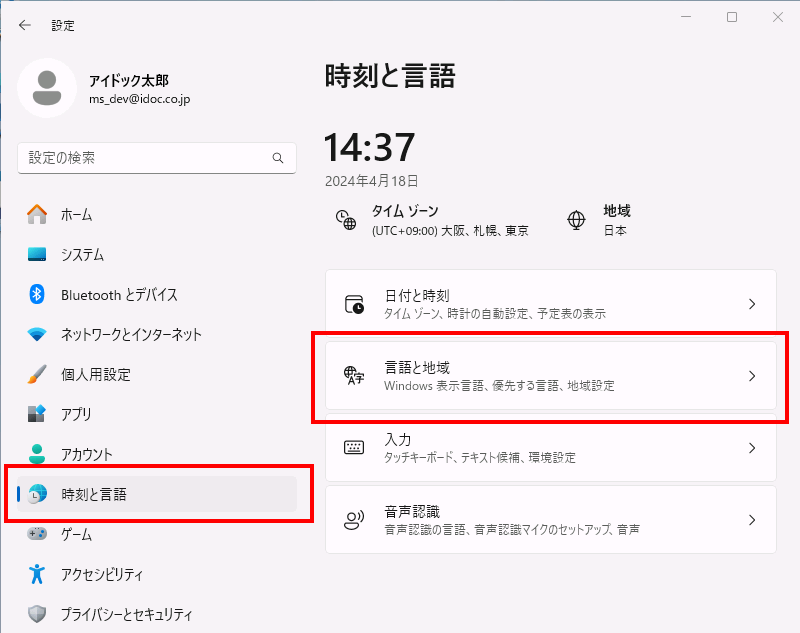
- 「Windowsの表示言語」が日本語になっていることを確認します。
*日本語になっていない場合は下にある「優先する言語」に日本語を追加し、一番上に移動します。
また、「国または地域」で「日本」が選択されていること、「地域設定」で「日本語(日本)」が選択されていることを確認します。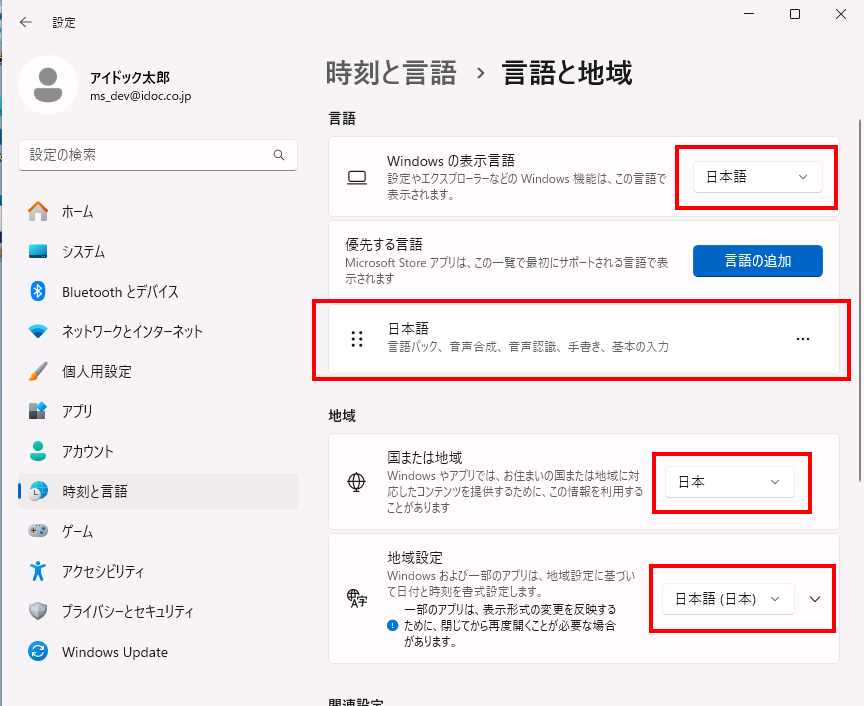
- 画面を下にスクロールし、「管理用の言語の設定」を開きます。
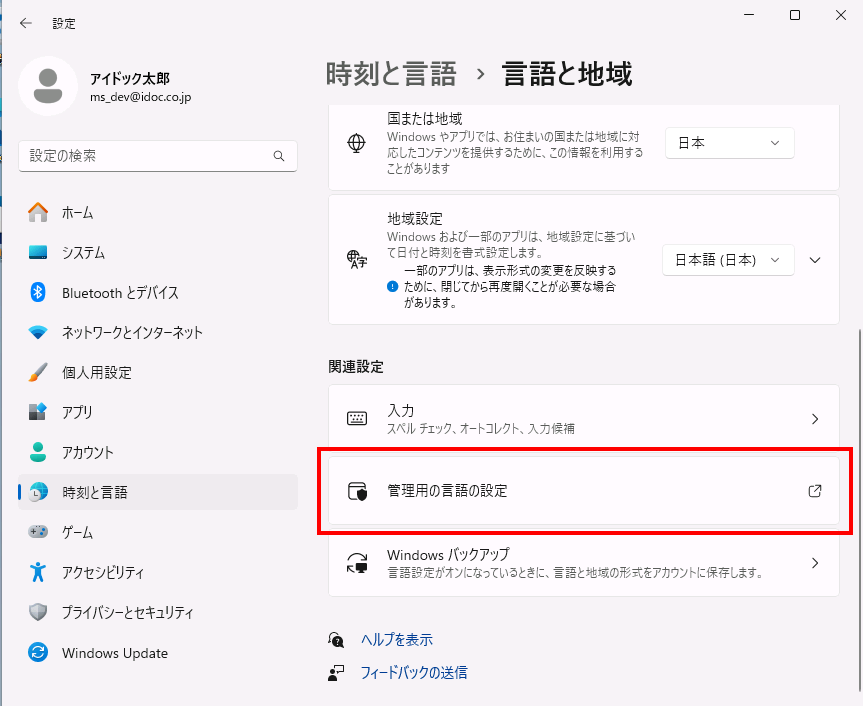
- 「Unicode対応ではないプログラムの言語」が「日本語」になっていることを確認します。
*日本語になっていない場合は「システムロケールの変更」ボタンから変更してください。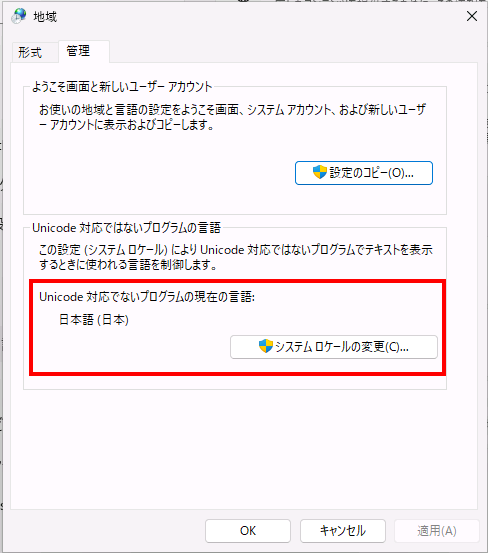
Windows 10の場合
1. スタートボタンから「設定(Settings)」を開き、「時刻と言語(Time & Language)」を開きます。

2. ウィンドウ左の「言語(Language)」を選択し、「Windowsの表示言語(Windows display language)」が日本語になっていることを確認します。
*日本語になっていない場合は下にある「優先する言語(Preferred languages)」に日本語を追加し、一番上に移動します。
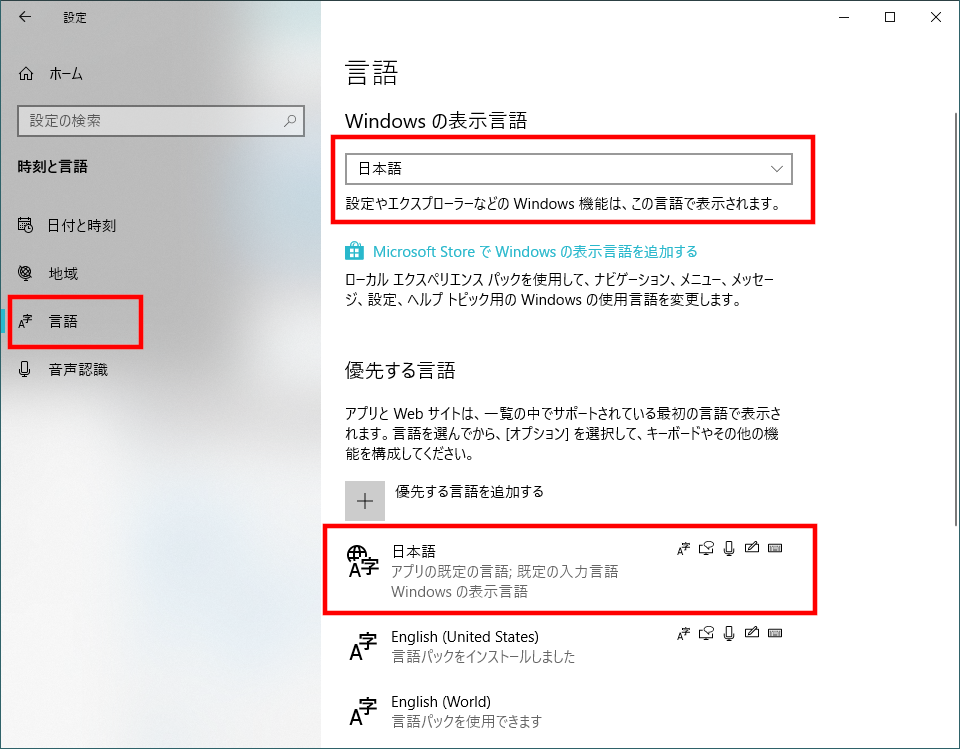
3. ウィンドウ左の「地域(Region)」を選択し、「国または地域(Country or region)」で「日本」が選択されていること、「地域設定(Regional format)」で「日本語(日本)」が選択されていることを確認します。
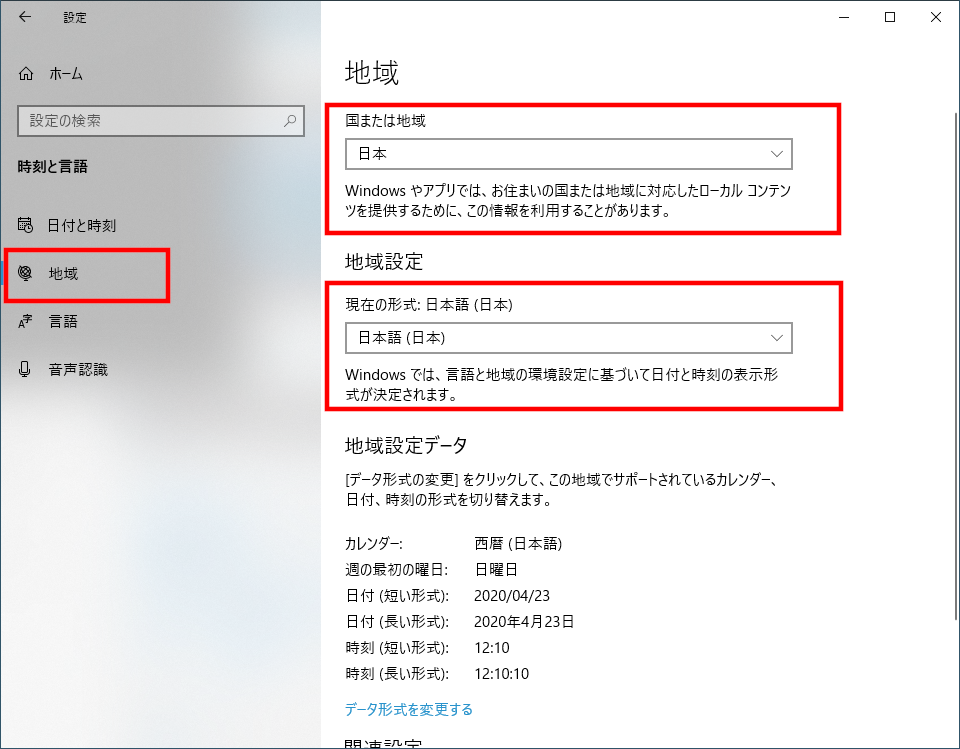
4. ウィンドウ下の「関連設定(Related settings)」にある「日付、時刻、地域の追加設定(Additional date, time & regional settings)」を開きます。
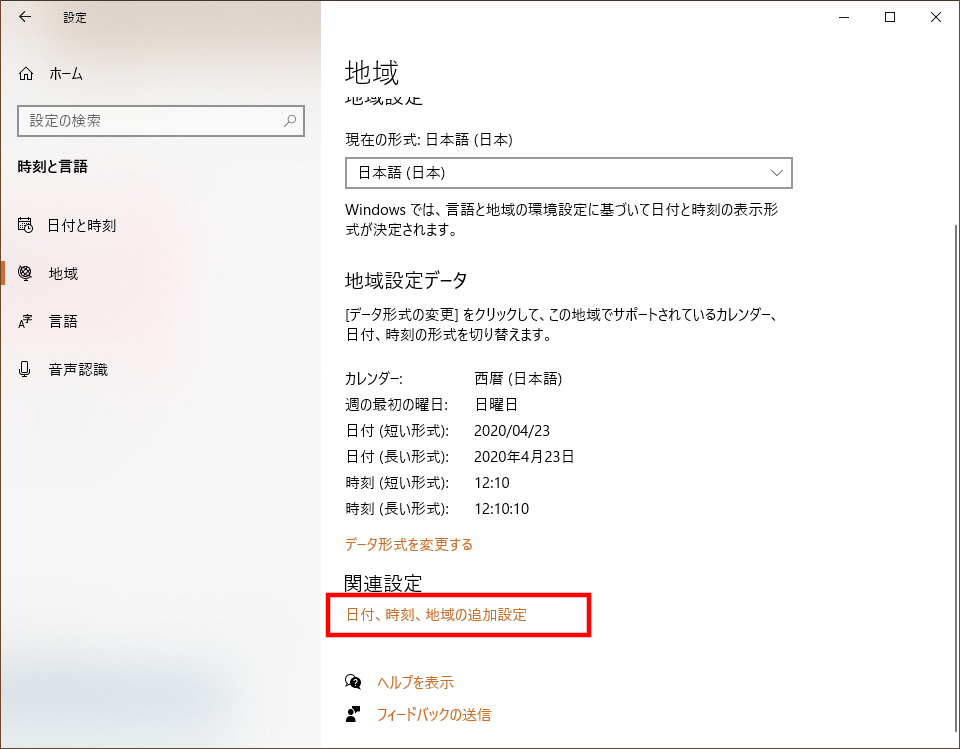
5. 「時計と地域(Clock and Region)」の設定ウィンドウが開きます。「地域(Region)」を開きます。
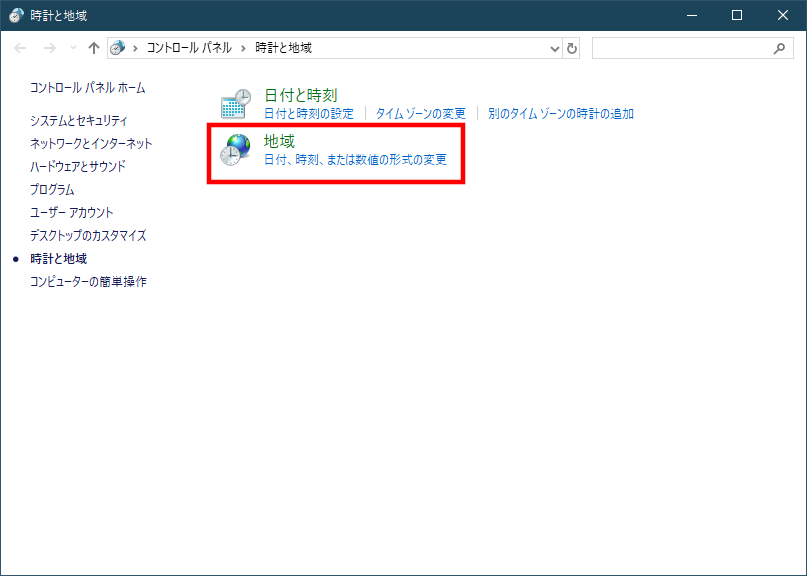
6. 設定ダイアログが開くので「管理(Administrative)」タブを選択し、「Unicode対応ではないプログラムの言語(Language for non-Unicode programs)」が「日本語」になっていることを確認します。